운영자 포털에서 사용할 수 있는 SD-WAN Gateways의 상태 및 네트워크 사용량 데이터를 모니터링할 수 있습니다.
SD-WAN Gateways를 모니터링하려면:
프로시저
- 운영자 포털에서 창 맨 위에 있는 새 Orchestrator UI 열기(Open New Orchestrator UI) 옵션을 클릭합니다.
- 팝업 창에서 새 Orchestrator UI 시작(Launch New Orchestrator UI)을 클릭합니다. UI가 새 탭에서 열립니다.
- 를 클릭합니다.
결과
게이트웨이(Gateways) 페이지에는 사용 가능한 SD-WAN Gateways의 목록이 표시됩니다.
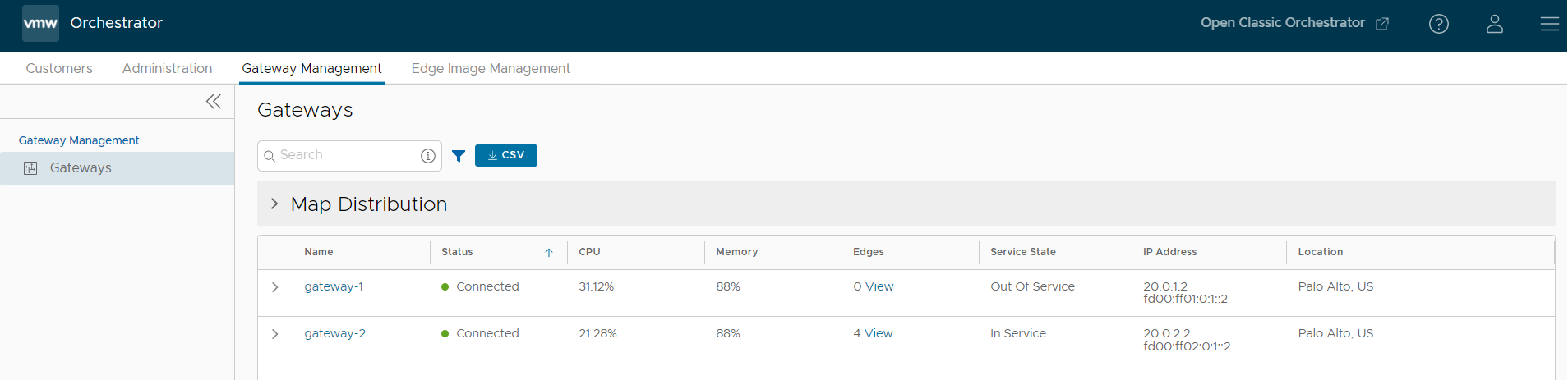
맵 분포(Map Distribution)를 클릭하여 맵에서의 SD-WAN Gateways의 위치를 확장하고 봅니다. 기본적으로 이 보기는 축소되어 있습니다.
각 SD-WAN Gateways 이름 앞의 화살표를 클릭하여 좀 더 자세히 볼 수도 있습니다.
이 페이지에는 다음과 같은 세부 정보가 표시됩니다.
- 이름(Name) – SD-WAN Gateways의 이름입니다.
- 상태(Status) – SD-WAN Gateways의 현재 상태입니다. 상태는 연결됨(Connected), 성능 저하됨(Degraded), 활성화되지 않음(Never Activated), 사용되지 않음(Not in Use), 오프라인(Offline), 서비스 중단(Out of Service) 또는 중지됨(Quiesced) 중 하나일 수 있습니다.
- CPU – SD-WAN Gateways의 CPU 활용률입니다.
- 메모리(Memory) – SD-WAN Gateways의 메모리 활용률입니다.
- Edge(Edges) – SD-WAN Gateways에 연결된 SD-WAN Edges의 수입니다.
- 서비스 상태(Service State) – SD-WAN Gateways의 서비스 상태입니다. 상태는 이전(Historical), 서비스 중(In Service), 서비스 중단(Out of Service), 서비스 보류 중(Pending Service) 또는 중지됨(Quiesced) 중 하나일 수 있습니다.
- IP 주소(IP Address) – SD-WAN Gateways의 IP 주소입니다.
- 위치(Location) – SD-WAN Gateways의 위치입니다.
검색(Search) 필드에 특정 세부 정보를 검색하기 위한 용어를 입력합니다. 필터(Filter) 아이콘을 클릭하여 특정 기준으로 보기를 필터링합니다.
CSV 형식으로 SD-WAN Gateways 보고서를 다운로드하려면 CSV 옵션을 클릭합니다.
SD-WAN Gateway 링크를 클릭하여 선택한 SD-WAN Gateway의 세부 정보를 봅니다.
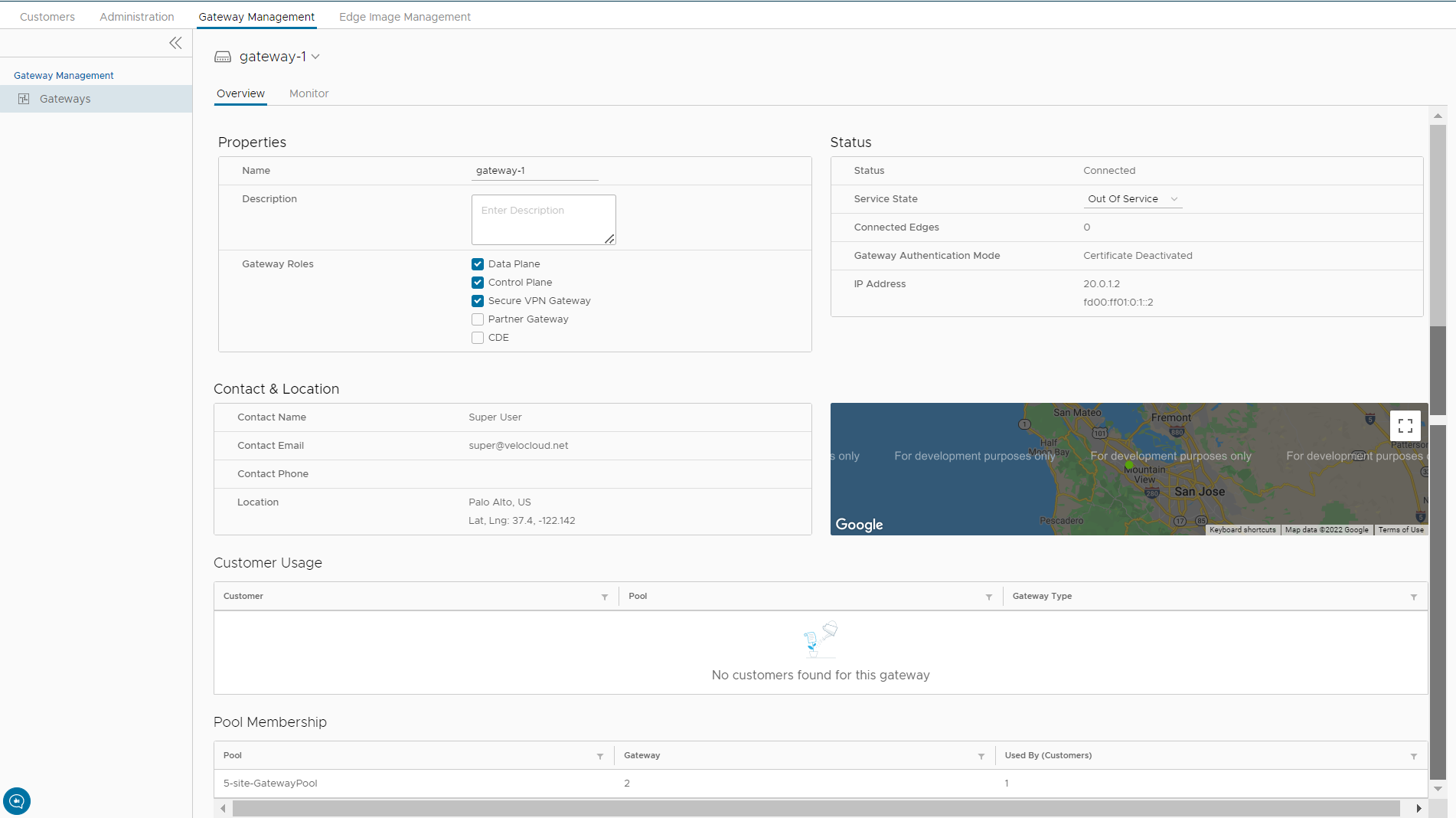
개요(Overview) 탭에는 선택한 SD-WAN Gateway의 속성, 상태, 위치, 고객 사용량 및 SD-WAN Gateway Pool이 표시됩니다.
참고:
개요(Overview) 탭에서 선택한 게이트웨이의
이름(Name) 및
설명(Description)을 수정하고 다른
서비스 상태(Service State)를 선택할 수 있습니다. 다른 옵션을 구성하려면 운영자 포털의
게이트웨이 페이지로 이동합니다.
모니터링(Monitor) 탭을 클릭하여 선택한 SD-WAN Gateways의 사용량 세부 정보를 봅니다.
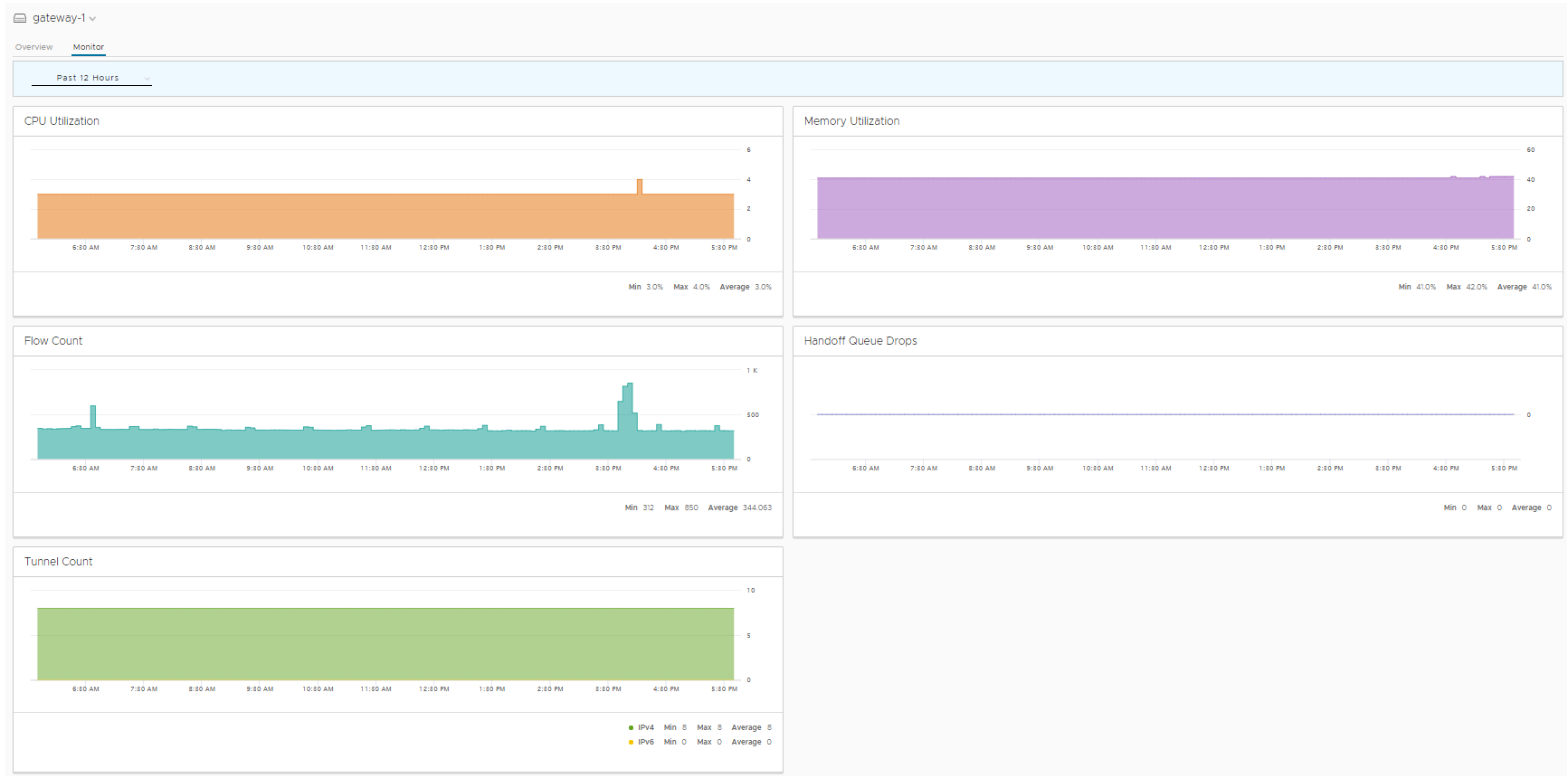
표시되는 데이터에 대한 자세한 내용은 게이트웨이 모니터링을 참조하십시오.